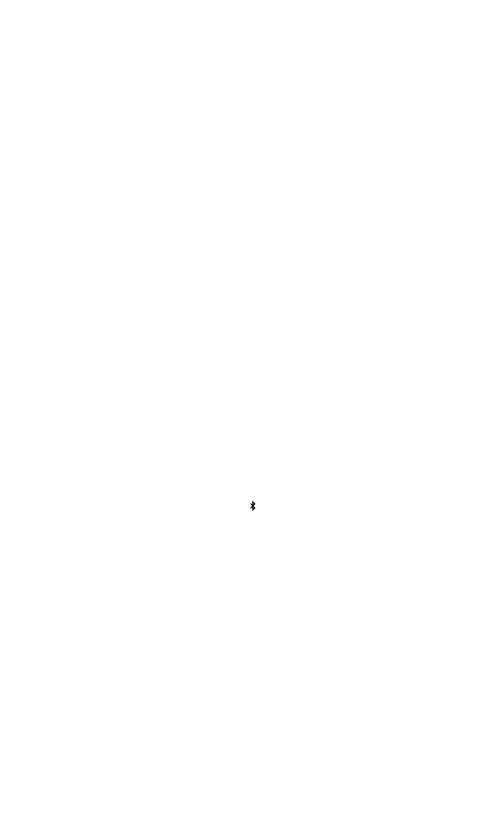25
キ ー キャッププ ーラー リストレスト
システム互換性
PC、Mac、Xbox、PlayStation
ソフトウェア
SteelSeries GG内のEngineを使用すると、ライティングやマクロなどをカスタマイズできます。
また、GGにはMomentsなどの優れたアプリがあり、プレイシーンを切り取ったり、ハイライ
トを他の人と共有するのがより簡単かつ速くできるようになります。今すぐダウンロード –
steelseri.es/gg
製品概要
キーボード
1 OLEDスマートディスプレイ
2 OLEDメニューボタン
3 マルチメディア 音 量 ロ ーラー
4 SteelSeries ファンクションキー
5 プロファイル 切り替 えキ ー
6 On-the-Flyマクロレコーディングキー
7 ライト明るさ調整キー(Up/Down)
8 USB-Cジャック
9 ワイヤレスモードスイッチ
10 3段階のスタンド
アクセサリ*
11 取外し可能な編み込みUSB-C & USB-A
ケーブル*
12 USB-Cワイヤレスドングル
13 延長アダプター
14 キーキャッププ ーラ ー
*steelseries.com/gaming-accessoriesでアクセサリと交換用パーツをお求めいただけます
設定
2.4 GHZワイヤレス接続
1 USB-Cワイヤレスドングル (12)をデバイスの利用可能なUSBポートに接続します:
2 ワイヤレス モードスイッチ (9)を「2.4 GHz」のポジションに切り替えます。
3 キー ボードとUSB-Cワイヤレスドングル (12)は自動的にペアリングします。
4 キーボードをさらにカスタマイズする、あるいはワイヤレスドングルを再度ペアリングす
るには、steelseries.com/engineからSteelSeries Engineソフトウェアをダウンロードし
てくだ さい 。
基本的なBLUETOOTHペアリング
1 Bluetooth 5.0またはそれ以上に対応したデバイスで、Bluetoothペアリングモードを開
始します。
2 ワイヤレス モードスイッチ (9)をBluetoothの
ポジションに切り替えてキーボードをオ
ンにします。
3 接続の検索中は、キーボードのライトが青く点滅します。
4 Bluetooth対応デバイスで「Apex Pro TKL Wireless」を選択します。
機能
OMNIPOINT 調整可能な作動
ハイライト教示されたキーの作動を構成するには、SteelSeries Engineをダウンロードする
か、OLEDメニューからそれぞれの設定画面にアクセスしてください。
プロファイル の切り替え
プロファイル を切り替えるには 、SteelSeries ファンクションキー (4) + プロファイル切り替え
キー (5)を連続して押してくだ さい。
ON-THE-FLYマクロレコーディング
1 レコーディングを開始するには、SteelSeries ファンクションキー (4) + On-the-Flyマク
ロ レコ ー ディン グキー (6)を3秒間押し続けてください。
2 ご 希 望 のキー の組 み 合 わ せをタイプしてくだ さい 。
3 マクロレコーディングを終了するには、SteelSeries ファンクションキー (4) + On-the-
Flyマクロ レコ ーディングキー (6)を押してくだ さい 。
4 レコーディングされたマクロをバインドするキーを選択してください。
ライト明 るさ 調 整